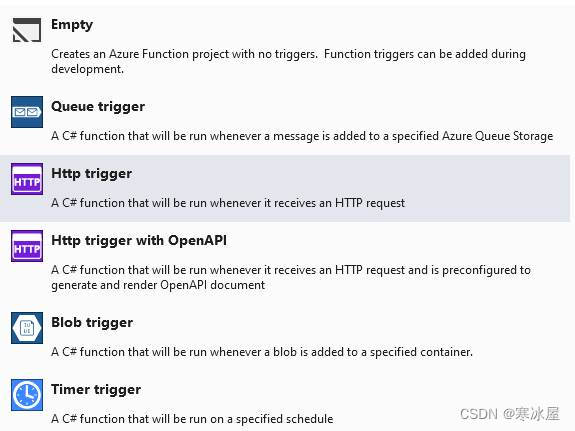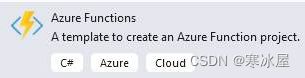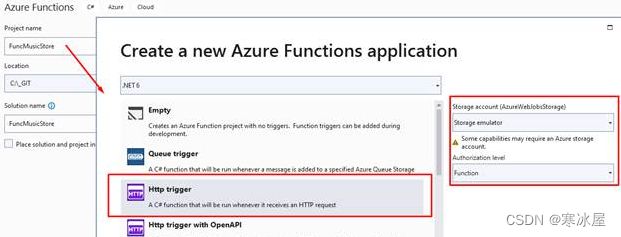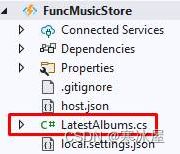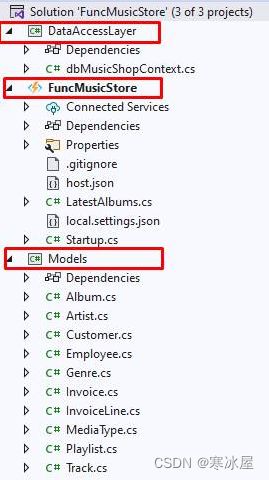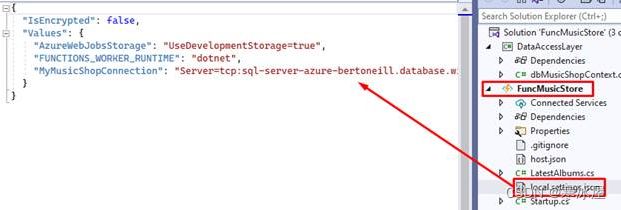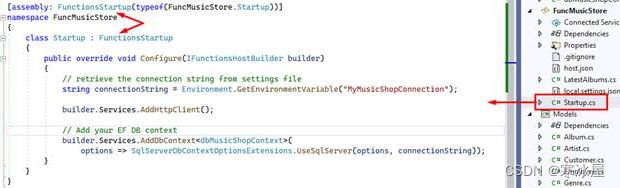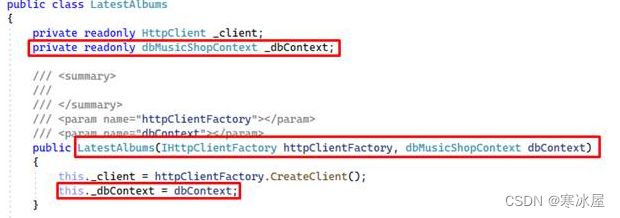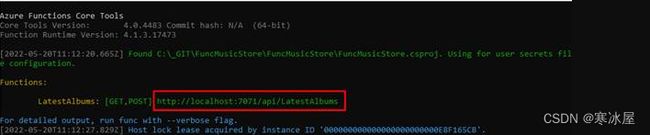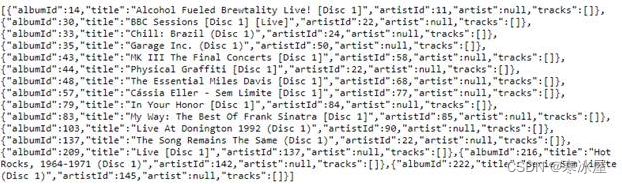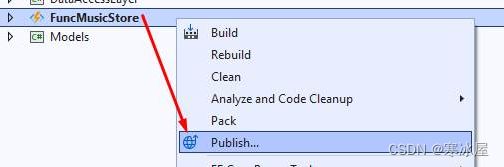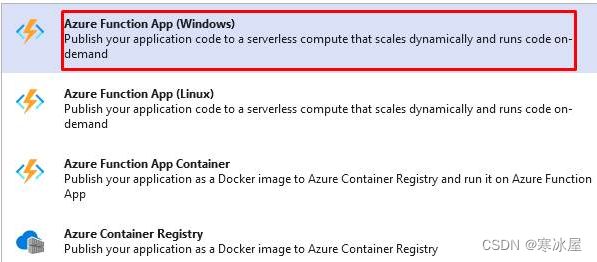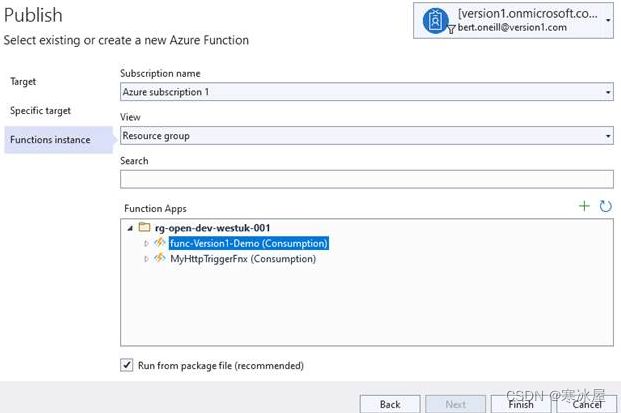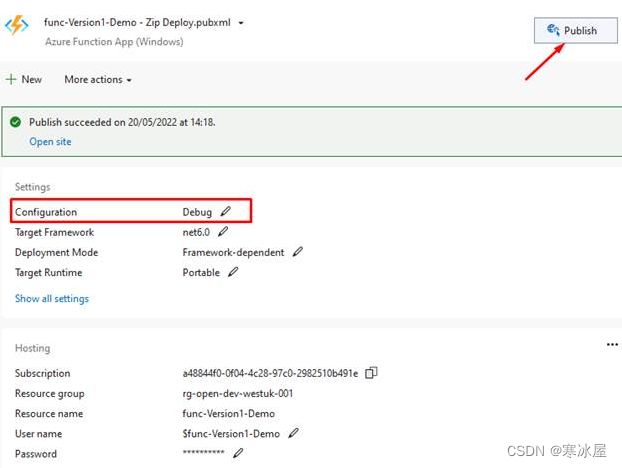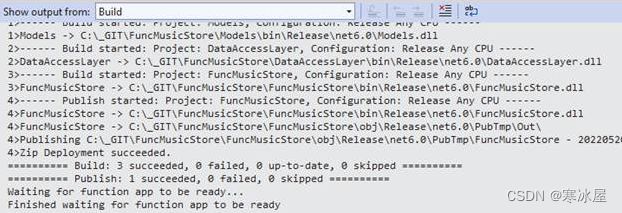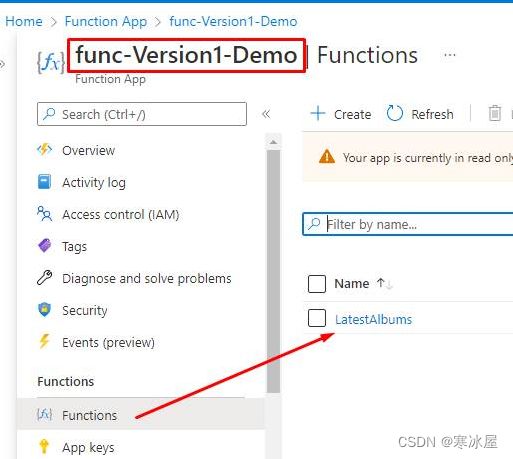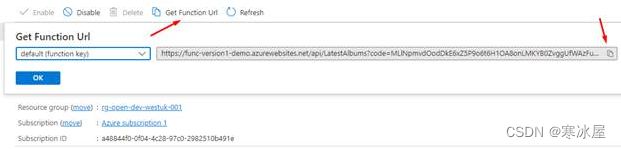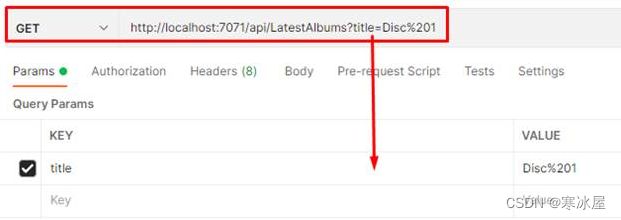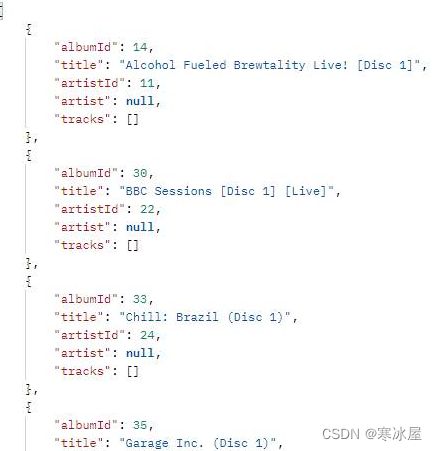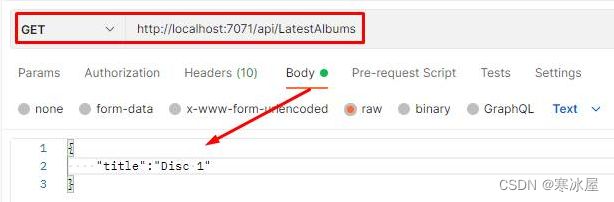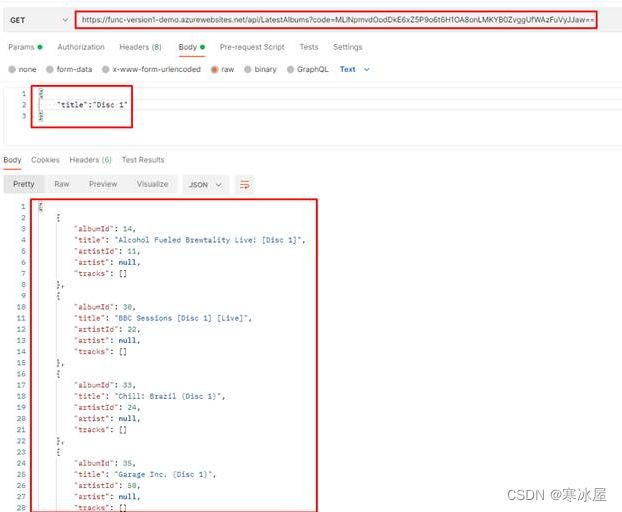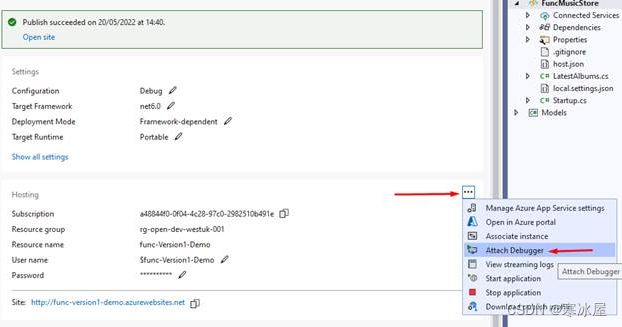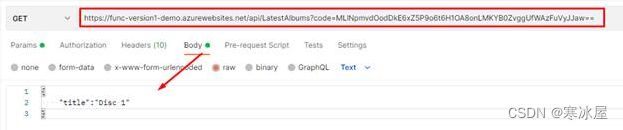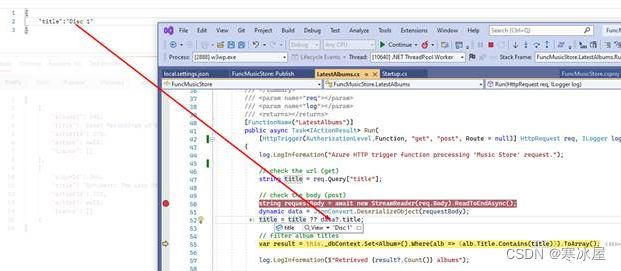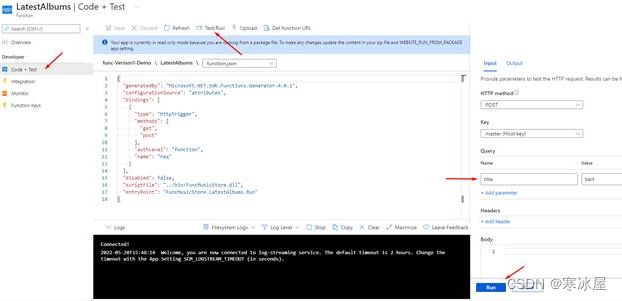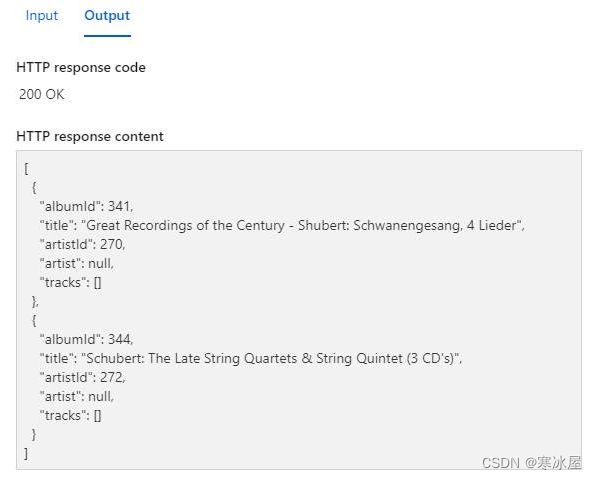调试Azure函数
目录
1.简介
1.1.目的
1.2. 范围
2. 先决条件
3. 演示目标
4. Azure函数说明
5. 创建Azure函数项目
6. Azure函数代码说明
6.1. 其他项目
6.2. 依赖注入DBContext
7. 函数调用的结果
8. 部署到Azure
9. 使用Postman在本地调试
10. 使用Postman针对Azure进行测试
11. 使用Postman针对Azure进行调试
12. 在Azure中测试(包括生产环境)
1.简介
本文档为希望快速掌握Microsoft客户端 Blazor WebAssembly(WASM)技术的开发人员提供了概述。
下载源代码
1.1.目的
为开发人员提供在开发客户端Blazor(WASM)项目时快速上手的路线图。涵盖相关主题,例如在本地调试客户端和服务器代码、部署到本地IIS和远程Azure服务器、演示依赖项注入、共享C#类、CORS、日志记录、AD安全性、本地化、SignalR、实体框架和API(CRUD)调用。
1.2. 范围
本文档的范围是传达在新式软件环境中设计和部署客户端Blazor(WASM)应用程序所需的体系结构和技术。
2. 先决条件
- Visual Studio 2022(社区版)
- 最新的 .NET SDK(@撰写本文时– SDK 6)
- Postman(Win 64位)
- 免费 Azure帐户(远程调试)
3. 演示目标
对于此演示,我们将:
- 在Visual Studio中创建Http Trigger Azure Function项目
- 这将查询我们的(Azure)数据库并返回结果列表
- 本地调试
- 部署到Azure
- 针对Azure进行测试——Postman
- 针对Azure进行调试——Visual Studio
4. Azure函数说明
Azure函数是执行单个任务的单个终结点,因此它遵循SOLID主体中的“S”。Http触发器更适合B2B(来自其他应用程序的Web钩子)。完成任务后,它会将其结果传递给下一个Azure函数,直到该过程完成并将最终结果返回到调用方。
可以使用Azure函数设计微服务体系结构,方法是使用一组函数,每个函数执行单个任务,但共同执行一个过程。这使您能够仅纵向扩展部分微服务。
Azure函数基于触发器,这意味着必须在执行Azure函数之前发生事件(例如,数据库条目、API调用或插入到Azure Blob存储中的文件)。Visual Studio具有现成的默认Azure函数触发器,但它也有一个回退空触发器,你可以根据需要自定义该触发器。因此,可以说Azure函数遵循事件\可观察设计模式。
Azure函数遵循无服务器体系结构模式,但由于它们是API,因此它们将遵循REST体系结构样式。但由于它们是无服务器的,因此可以按需运行,而无需将其托管在服务器上和管理基础结构。如果你已有Azure计划,则它们是免费的。在示例Azure函数中,我将演示,我基本上使用的是微服务数据库每个服务模式,因为我的服务处理自己的数据库(偶然)。
5. 创建Azure函数项目
从Visual Studio中,创建一个新项目(File→New→Project):
从可用的项目模板中选择“Azure函数”,然后输入项目名称:
选择“Http触发器”应用程序模板,保留“存储帐户和授权级别”默认值:
这将创建默认的Azure函数项目(我将默认函数类重命名为LatestAlbums.cs):
只是关于身份验证级别的注释(在本地调试时,不需要API密钥)。此API密钥将附加到URL或其正文中:
| 功能 |
需要特定于函数的API密钥。 |
| 匿名 |
任何人都可以调用该函数 |
| 管理 |
您需要主密钥才能运行此功能 |
https://myhttptriggerfnx.azurewebsites.net/api/ FuncMusicStore?code=2h8UpMZhExR32wBFZIWLmI7mpM67mAlpPIZIx0CzKHmuAzFued3ZZg==
6. Azure函数代码说明
默认的HTTP动词是Get&Post(红框),您可以删除或替换它们以满足您的要求。如果是Get请求,则可以正常从URL获取数据(蓝色框),或者如果要在请求正文中post数据,则可以使用StreamReader(橙色框)检索数据。在粉红色的框中,我正在对SQL Server数据库进行dbContext调用并将数据返回到客户端(json格式)。
6.1. 其他项目
我更改了解决方案的结构,以包括多个项目、一个保存DBContext相关对象的项目和一个模型项目。这些项目已分离出来,以便可以在多个Azure函数之间共享代码。
6.2. 依赖注入DBContext
若要包含依赖项注入和实体框架,需要对默认代码进行一些定制。
将连接字符串添加到Azure函数项目中的 local.settings.json 文件。
将 Startup.cs 文件添加到项目中,在这里我们将添加依赖项,检索连接字符串并生成实体框架DBContext。
将dbContext注入到Azure函数的构造函数中(需要添加构造函数),并正常分配给private类属性。
7. 函数调用的结果
如果在本地(在Visual Studio中)运行项目,则会在“控制台”窗口中看到要用于环境的URL。
将标题参数附加到网址上:
http://localhost:7071/api/LatestAlbums?title=Disc%201
这将返回以下结果:
8. 部署到Azure
注意:需要拥有(免费)Azure 帐户(订阅)才能完成本部分。
右键单击Azure函数,选择“发布”,单击“Azure”,然后单击“下一步”:
选择适合你的订阅的Azure服务:
NB: 如果未显示Azure订阅详细信息,请检查是否已登录到Azure。
NB: 如果“函数应用”部分为空,则需要先创建Azure函数资源,然后刷新“函数应用”部分。
然后,您将看到Visual Studio中的“发布”屏幕,确保将调试作为配置设置,然后单击“发布”(这将部署我们稍后将用于调试的pdb文件)。
你将在“生成”窗口中看到部署的状态。
如果导航到Azure中的函数资源,应会看到新部署的Azure函数:
若要了解Azure函数的API密钥是什么(需要它来保护来自客户端的API调用)。单击该函数,几秒钟后,获取函数 URL将变为启用状态,单击该函数以获取调用该函数所需的完整URL。
https://func-version1-demo.azurewebsites.net/api/LatestAlbums?code=MLlNpmvdOodDkE6xZ5P9o6t6H1OA8onLMKYB0ZvggUfWAzFuVyJJaw==
9. 使用Postman在本地调试
在调试模式下运行Azure函数项目,将断点放在代码中。然后打开Postman并粘贴带有标题参数的本地主机URL,然后单击发送。
断点将正常命中:
返回数据的JSON列表:
还可以将标题参数放在URL的正文中,Azure函数将选取该参数。
10. 使用Postman针对Azure进行测试
11. 使用Postman针对Azure进行调试
返回到“发布”屏幕,单击托管eclipse,然后选择“附加调试器”,因为你已在“调试”模式下部署了解决方案。
这次在Postman中输入从Azure获得的URL和API代码,将参数放入正文中。
在Visual Studio代码中放置一个断点,然后单击“在Postman中发送”。
12. 在Azure中测试(包括生产环境)
你可以从Azure本身中冒烟测试(生产)Azure函数。导航到函数并选择“代码+测试”选项。然后在右侧,填写适当的详细信息并运行API——它将在单独的选项卡中显示结果。
https://www.codeproject.com/Articles/5345759/Debugging-Azure-Functions